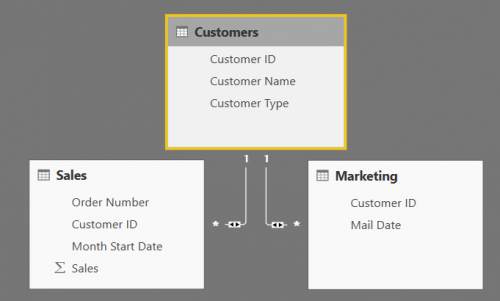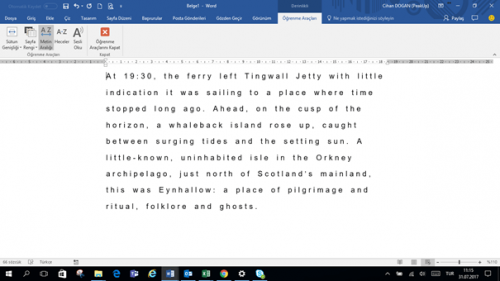Microsoft, Office abonelerine özel Office 2016’ya heyecan verici yeni özellikler getiriyor. Bunlardan biri de Office 365’in son güncellemesi ile gelen 3B Modeller’i ekleme özelliği…
Bu yazımızda 3B nesneleri nasıl kullanacağımızı detaylıca inceleyeceğiz..
3B nesleleri özellikle PowerPoint eğitimlerimizde detaylıca anlatmanın yanı sıra Word, Excel ve Outlook eğitimlerimizde de heyacan verici bir özellik olmasından dolayı keyifle anlatıyoruz.
Yeni bir görsel özellik sunan 3B Modeller sayesinde 3 boyutlu nesneleri 360 derece farklı açılardan görüntüleyebileceğiz. Bu güncelleme sayesinde Word, Excel, PowerPoint ve Outlook ile artık daha fazla yaratıcı görseller oluşturabiliriz.
https://www.youtube.com/watch?v=28B6Egq6B54
Ekle sekmesinin Çizimler grubunda bulunan 3B Modeller özelliği ile ekleyebileceğimiz dosya formatları şunlardır:
- FilmBox Biçimi (*.fbx)
- Nesne Biçimi (*.obj)
- 3B Üretim Biçimi (*.3mf)
- Çokgen Biçimi (*.ply)
- Stereolitografi Biçimi (*.stl)
- İkili GL İletim Biçimi (*.glb)
Birçok internet sitesinden 3D nesnelerine ücretsiz erişebilirsiniz. Microsoft 3D’ye gittikçe ilgi gösteriyor özellikle yıllardır kullanılan Paint yerine Paint3D’yi getirerek bu eğilimini göstermiş oldu. Kullanıcılar, belgelerinin, e-tablolarının, sunularının ve dizüstü bilgisayarların görsel kalitesini artırmak için 3D modelleri kolayca kullanabilir.
Özellikle PowerPoint’te kullanıcılar 3D modelleri Dönüşüm (Morph) geçişi ile hayata geçirerek slaytlar arasında harika animasyonlar oluşturabilirler.
Belgelere, çalışma kitaplarına veya sunulara 3B nesneler ekleme
Tek yapmamız gereken Şeritteki Ekle sekmesine gidip 3B modeller’i seçmek ardından Dosyadan seçeneğini ile ilgili 3 boyutlu nesnemizin yolunu göstermek.
Eklendiğinde görüntüyü işlemek için aşağıdaki denetimleri kullanabilirsiniz:
3B modelinizi herhangi bir yönde döndürmek veya çevirmek için yalnızca ifdeyi tıklatın, tutun ve farenizle sürükleyin.
Resim tutamaçlarını görüntünüzü daha büyük veya küçük yapmak için içeri veya dışarı doğru sürükleyin.
Görüntünüzü saat yönünde veya saat yönünün tersine döndürmek için döndürme tutamacını kullanabilirsiniz.
3B modellerinizin Office’te nasıl görüneceğini değiştirme
Dosyamıza bir 3B model eklediğinizde şerit üzerinde 3B model Araçları’nın bağlamsal menüsü altında Biçimlendir sekmesi görülür. Biçimlendir sekmesinin 3B görüntünüzü özelleştirmenize yardımcı olabilecek bazı kullanışlı denetimleri vardır.
3B modeli görünümleri galerisi görüntünüzü kullanabileceğiniz önceden belirlenmiş görünümlerin bulunduğu kısımdır.. Örneğin, yandan görünüm veya üstten görünüm gibi görüntüleri hızlı bir şekilde seçebilirsiniz.
Birden fazla 3B modeli sahip olduğunuzda ve bu nesneler bir biri üstünde göründüğünde görsel açıdan sorun yaşıyorsanız hangi nesne ile çalışmak istemiyorsanız onu tıklayarak seçin ve Şeçim bölmesine tıklayarak sağ tarafta açılan pencereden kaldırmak istediklerinizi göz sembolüne tıklayarak ekrandn kaldırabilirsiniz.
Hizala aracı görüntünüzün bulunduğu ekranda nesneleri istenilen şekilde kolayca hizalamak için yerleştirmenize yardımcı olur.
Kaydır ve Yakınlaştır 3B nesnemizin boyutlandırmasını yapmak için kullanılan bir özeliktir. Kaydır ve Yakınlaştır tıkladığımızda seçtiğimiz 3B nesnemizin yanına büyüteç işareti gelir bu büyütüce tıklayıp yukarı aşağı sürükleyerek nesnemizi varolan alan içinde boyutlandırabilirsiniz.
3B Modeli Sıfırla seçeneği ise üzerinde boyutlandırma,yönlendirme ve hizalama yaptığımız nesnemizin ilk yüklediğimiz görünüme gelmesini sağlar.
Başka bir makalede görüşmek dileğiyle,
Hoşçakalın.